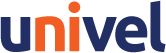Przygotowanie do pracy Zoiper
1Zaloguj się się do swojego panelu klienta, wykorzystaj dane które zostały ci wysłane w wiadomości email znajdziesz tam swój login oraz przypisane do konta hasło. Po zalogowaniu się należy kliknąć w menu po lewej stronie na:
Usługi -> Telefony -> Instrukcja konfiguracji.
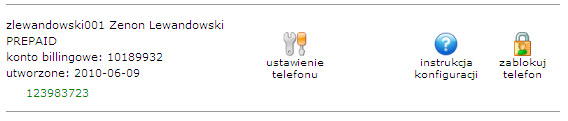
2 Wydrukj swoje dane konfiguracyje. Np:
User ID: zlewandowski001
Hasło: Zlewandowski1960
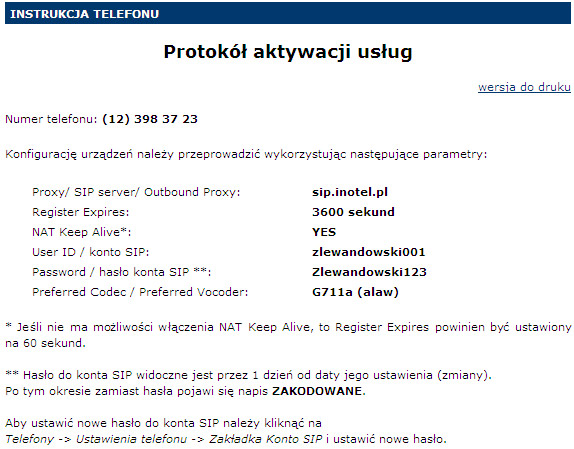
4Po instalacji i otwarciu programu Zoiper kliknij w "opcje" (ikona narzędzia). Następnie należy kliknąć w dodaj nowe konto. Wprowadź do nowo otwartego okna swoją własną dowolną nazwę i kliknij w "OK."
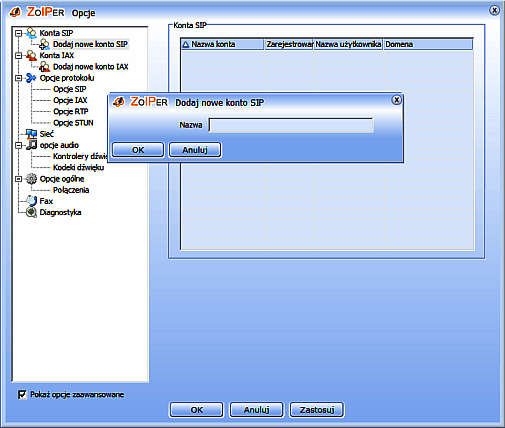
5Wprowadź dane swojego konta VoIP. Wszystkie niezbędne dane znajdziesz w panelu klienta pod linkiem instrukcja konfiguracji. Resztę opcji należy ustawić tak jak na obrazku poniżej:
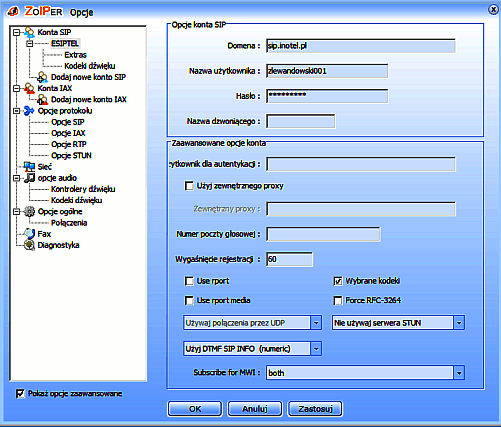
6Teraz należy wybrać opcję kodeka dźwięku. Przenieś wszystkie kodeki z prawego boksu do boksu lewego, wszystkie oprócz kodeku "aLaw." Takie ustawienia są zalecane do tego aby program pracował jak najwydajniej. Wybrany wcześniej kodeki zapewniają najlepszą jakość dzwięku. Jeżeli jednak posiadasz kiepskiej jakości łącze internetowe, wtedy należy skorzystać z innego zestawu kodeków np. "GSM"
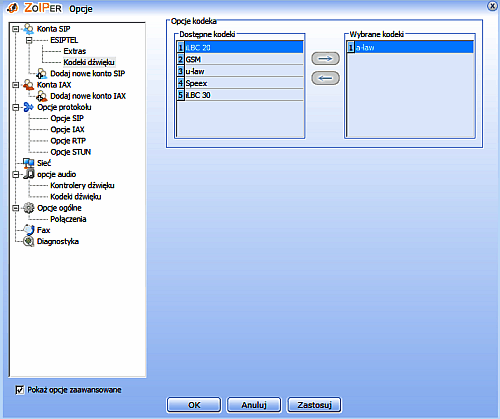
7Teraz w opcje audio >> kontrolery dźwięku, należy odpowiednio skonfigurować swoją kartę dźwiękową. Reszta ustawień powinny być tak jak na obrazku poniżej:

8W ostanim kroku należy kliknąć w "Zastosuj" a w następnej kolejności w "OK". Od tego momentu program Zoiper jest gotowy do pracy, można już dzwonić oraz przyjmować połączenia.